Мультифрахт – обслуживание со стороны заказчика
Кто может использовать эту функцию? Эта функция находится в пилотной фазе и была включена для выбранных пользователей Платформы Предназначен для публикующих предложения грузов, пользователей продуктовых линеек Trans for Forwarders и CargoON. |
Из этой статьи вы узнаете:
- как добавить предложение с опцией мультифрахт
- как обслуживаются грузы с опцией мультифрахт
- как обслуживать заявку с опцией мультифрахт
Добавление предложения груза с опцией мультифрахт
- Чтобы добавить предложение в модуле Грузы, нажмите кнопку Добавить груз.
- Заполните форму груза, поля, отмеченные звездочкой, обязательны для заполнения.
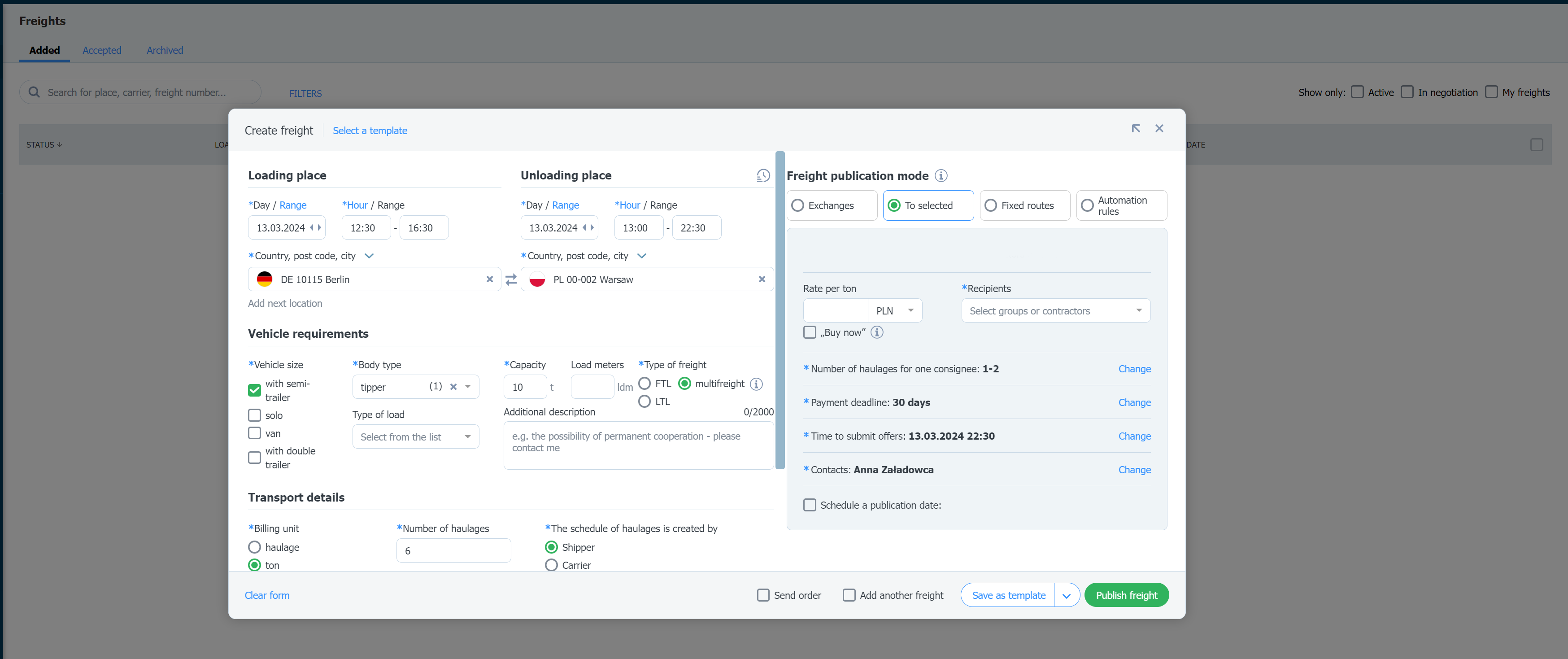
- В разделе Требования к транспортному средству выберите Мультифрахт.
- В разделе Детали перевозки для мультифрахта укажите:
- расчетная единица
- количество перевозок
- график перевозок (информация, необходимая для определения дат выполнения операций для отдельных перевозок в рамках заявки)
- основание для расчетов (в случае если предварительно выбранной расчетной единицей была тонна)
- общий вес груза (в случае если предварительно выбранной расчетной единицей была тонна)
Пример:
Тип транспортного средства – самосвал, грузоподъемность 10т, тип груза – мультифрахт
Расчетная единица – тонна, количество перевозок 6, график создает Заказчик
Основа расчета – вес на разгрузке, общий вес груза 60т
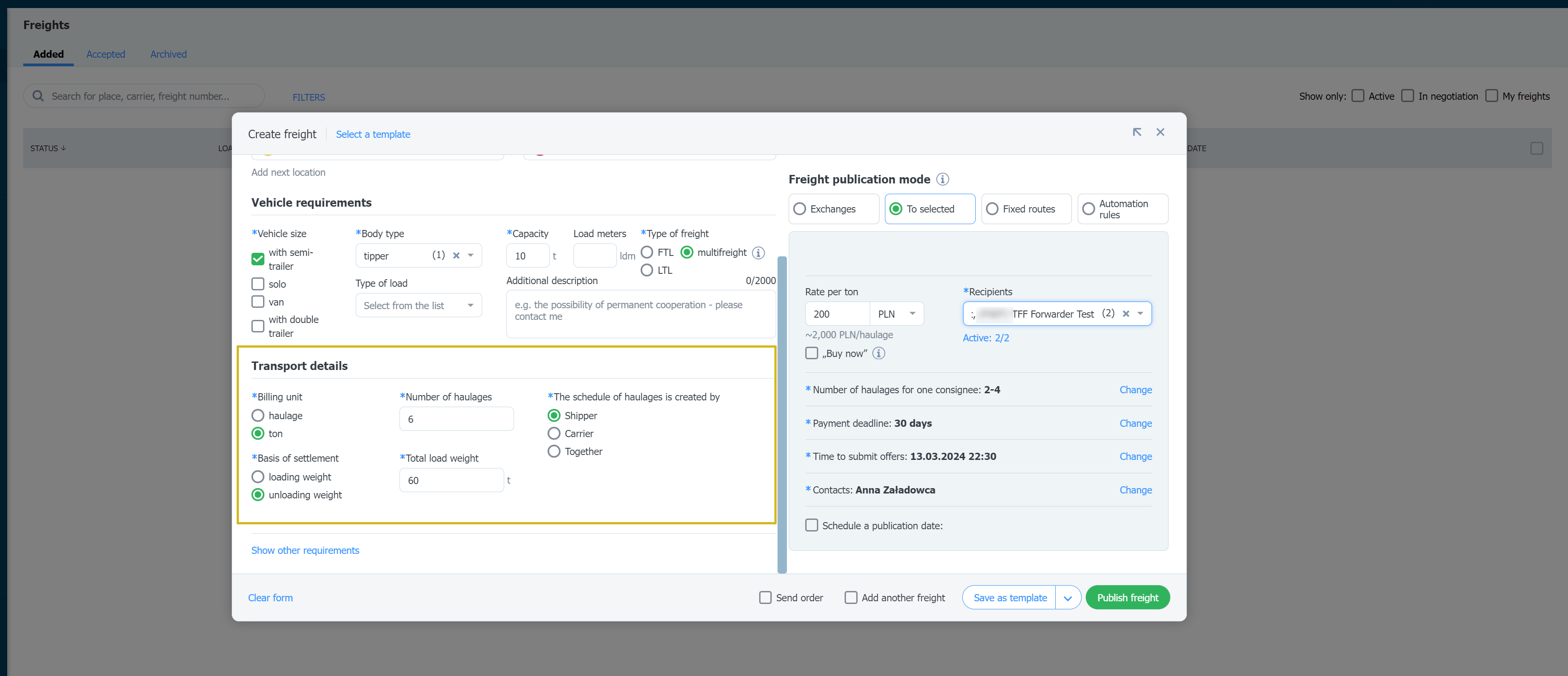
- В разделе Режим публикации укажите:
- Кому вы хотите отправить предложение
- количество перевозок на одного подрядчика (эта опция доступна только в случае добавления предложения мультифрахта)
- срок оплаты
- время на подачу предложений
- контактные лица
- Заполнив форму, опубликуйте груз.
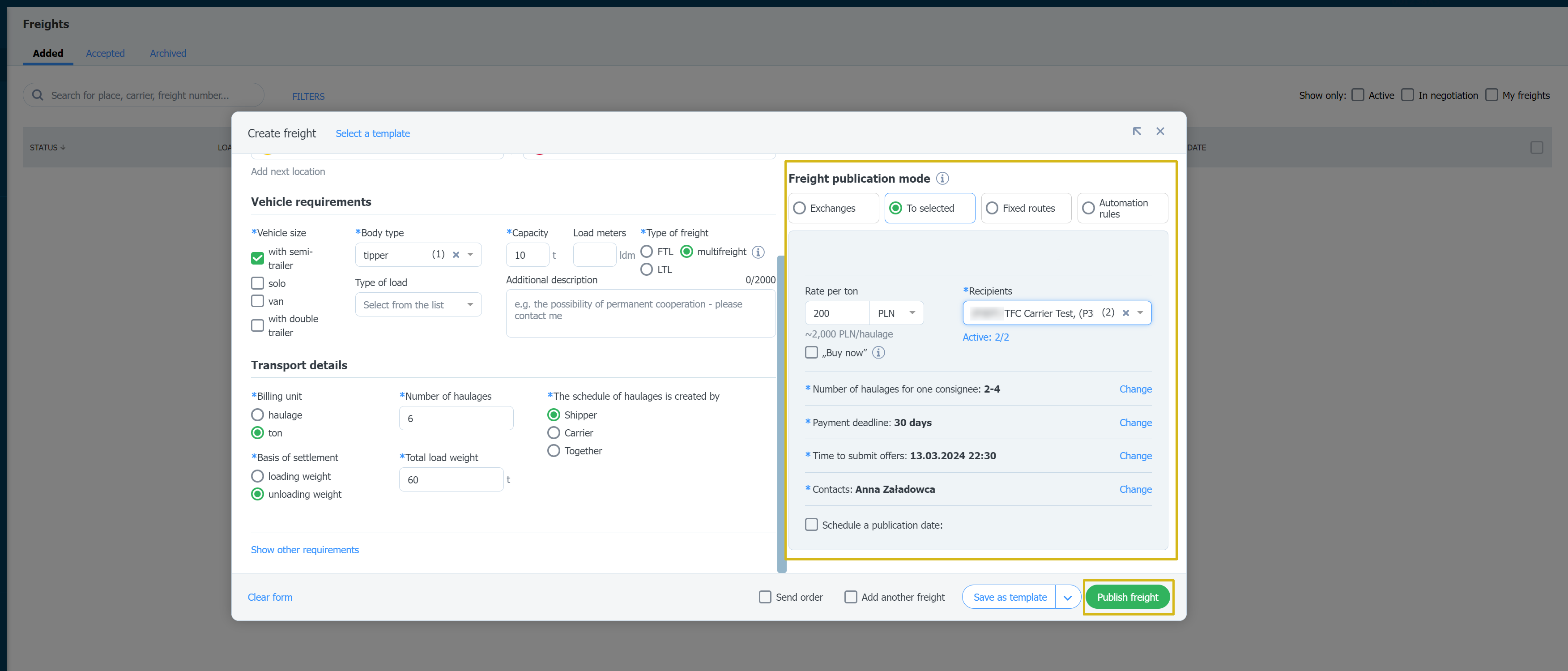
- Ваше предложение груза будет автоматически обновлено в списках, рядом с предложением появится дополнительное сообщение.
* Параметры работы сервиса могут изменяться.

- Добавленное предложение вы найдете в модуле Грузы, в разделе Добавленные со статусом Ожидает предложение.
- Предложение в строке списка будет выделено пометкой Мультифрахт с цифрой, указывающей количество перевозок.
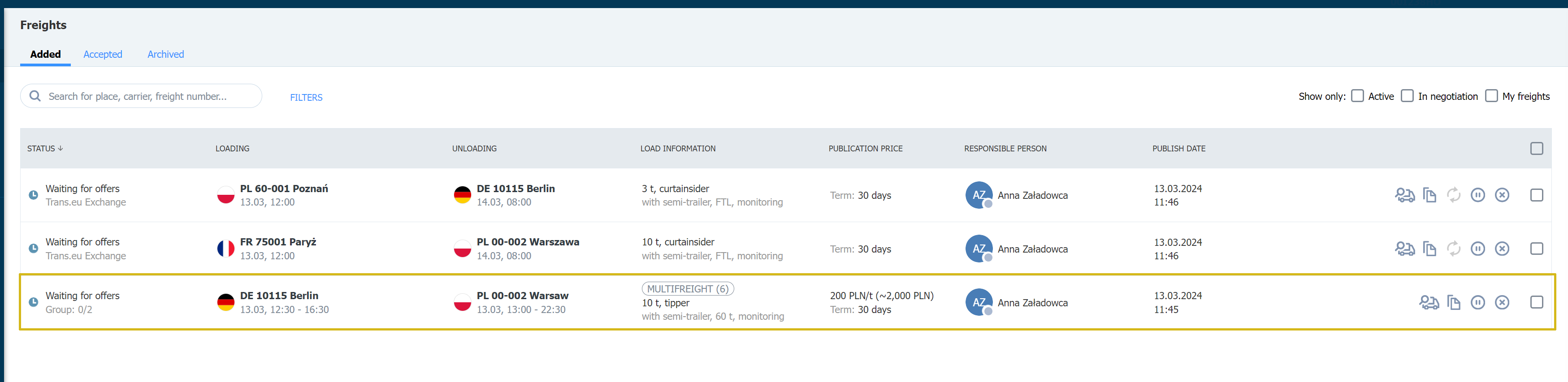
- Нажмите предложение, чтобы открыть окно с деталями.
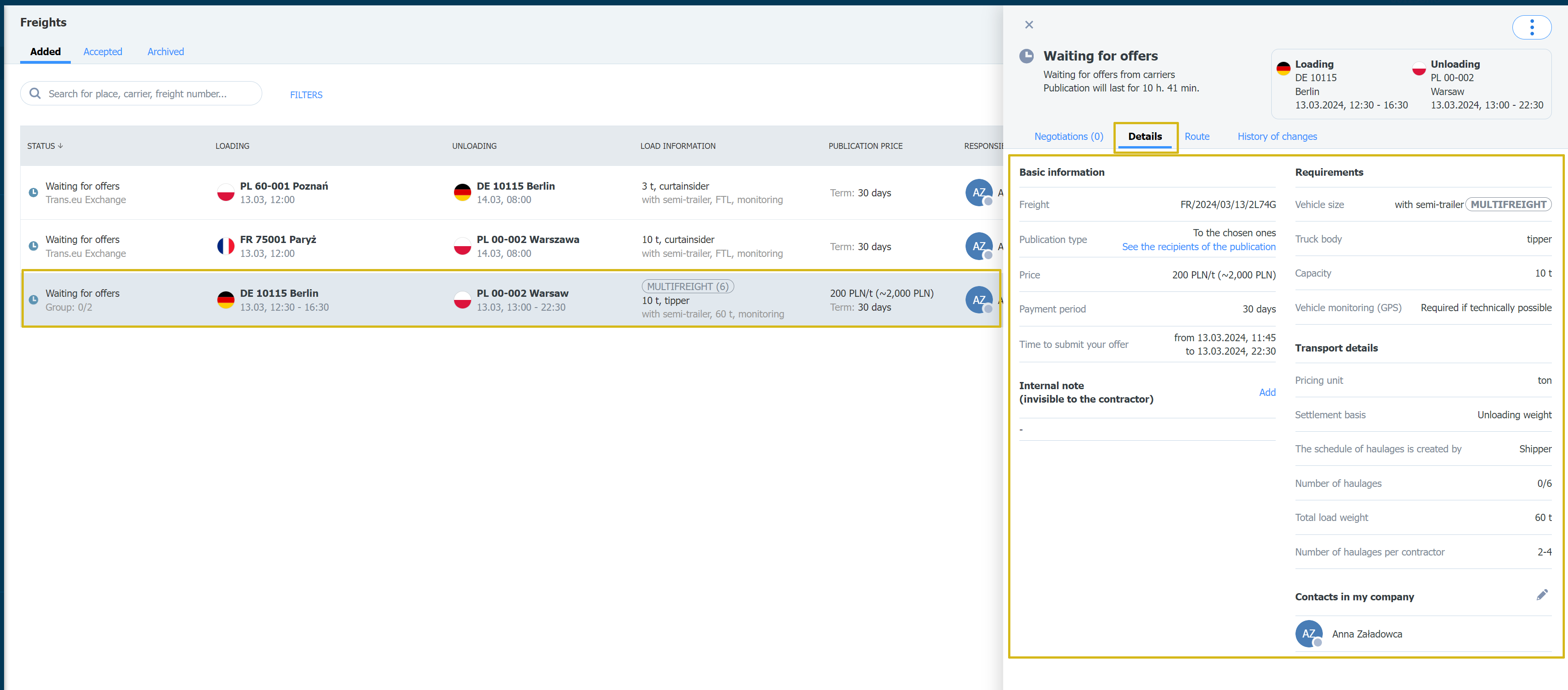
- Если в списке предложений отображается новый статус Выбрать перевозчика, это означает, что перевозчик ответил на предложение.
- Нажмите на строку предложения, чтобы просмотреть детали
- Здесь вы можете принять или отклонить предложения
Пример:
1. Первый перевозчик заявил о готовности выполнить 2 перевозки
2. Второй перевозчик заявил о готовности выполнить 3 перевозки

- После принятия хотя бы одного из предложений статус изменится на частично принятый.
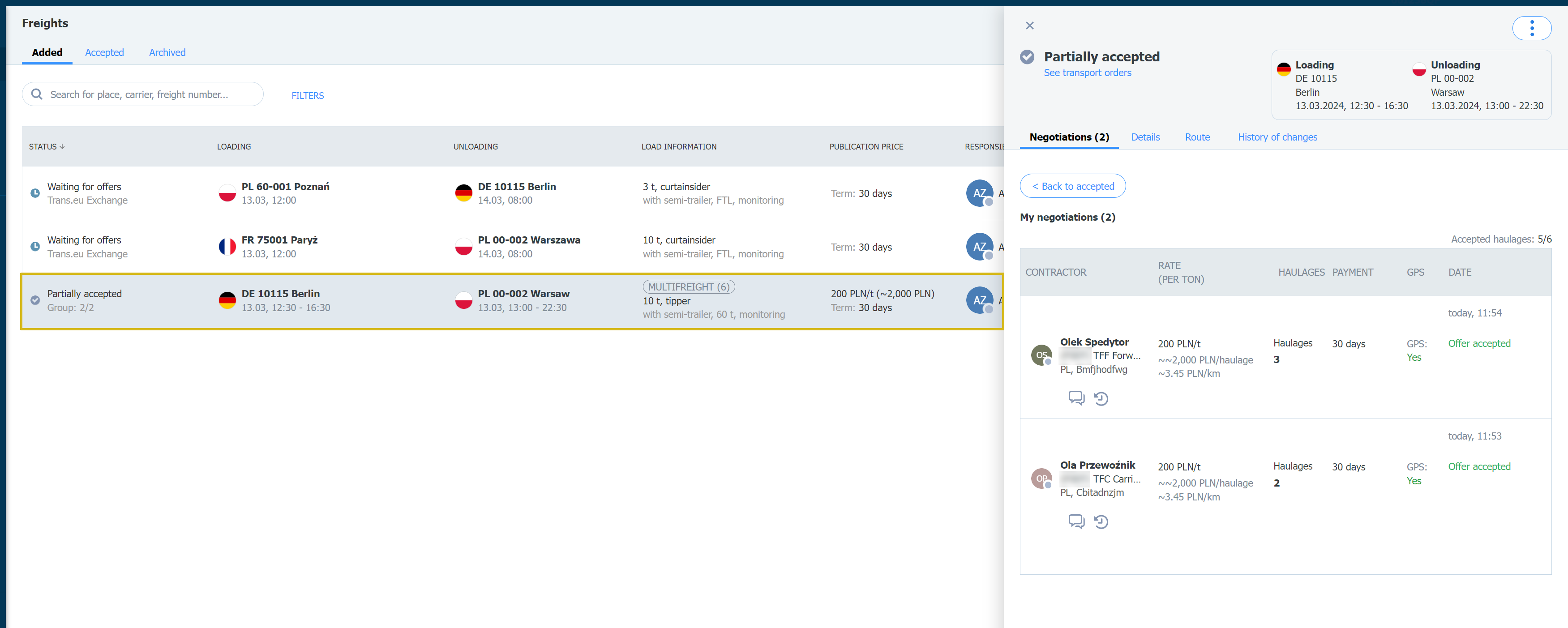
- На вкладке Подробности в разделе Подробности перевозки вы увидите количество поездок, которые нужно совершить.
- В открывшемся окне с деталями предложения под статусом Частично принято, вы можете перейти непосредственно к заявке, нажав на Просмотреть транспортные заявки и вы попадете в модуль Заявки.
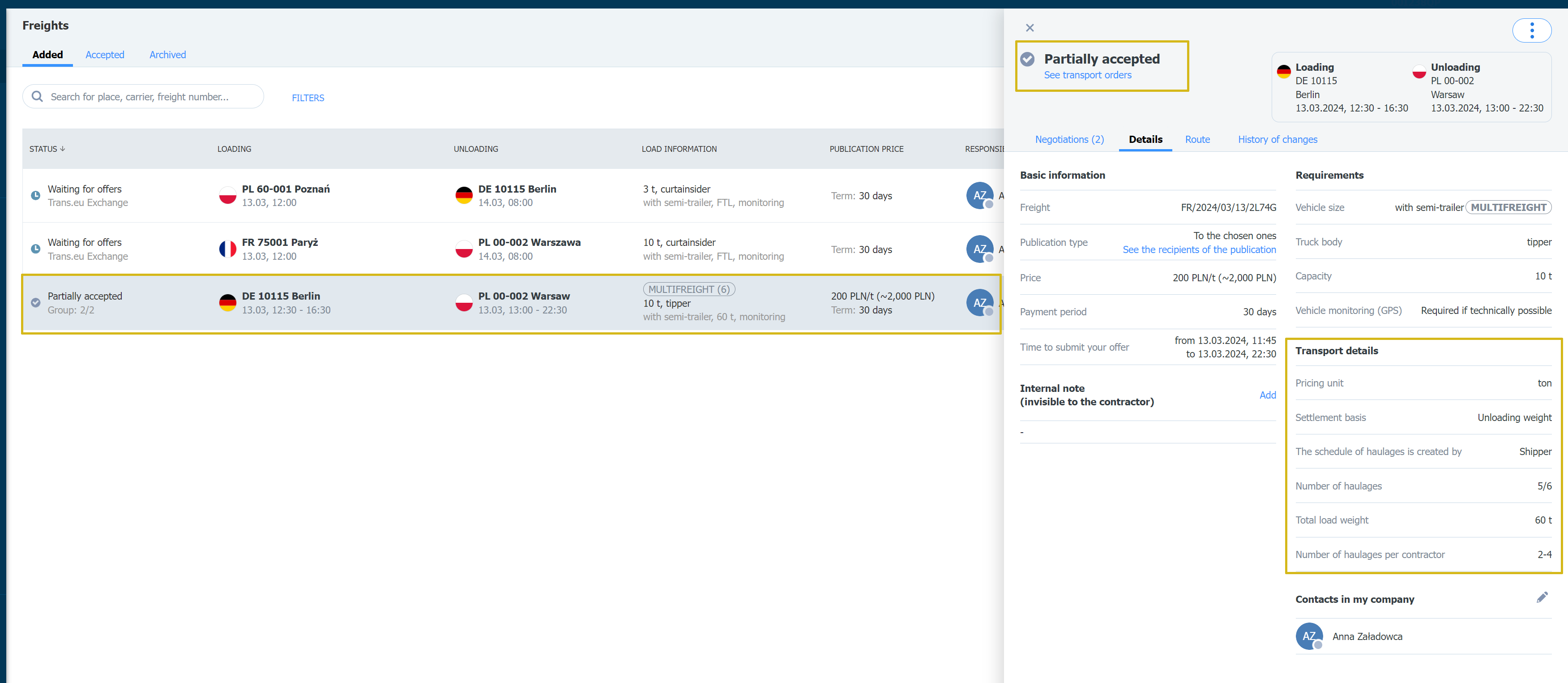
Обслуживание заявок
Следующим шагом после принятия предложения является отправка заявки перевозчику.
- В модуле Заявки в закладке Отправленные в списке появится заявка со статусом В процессе подготовки.
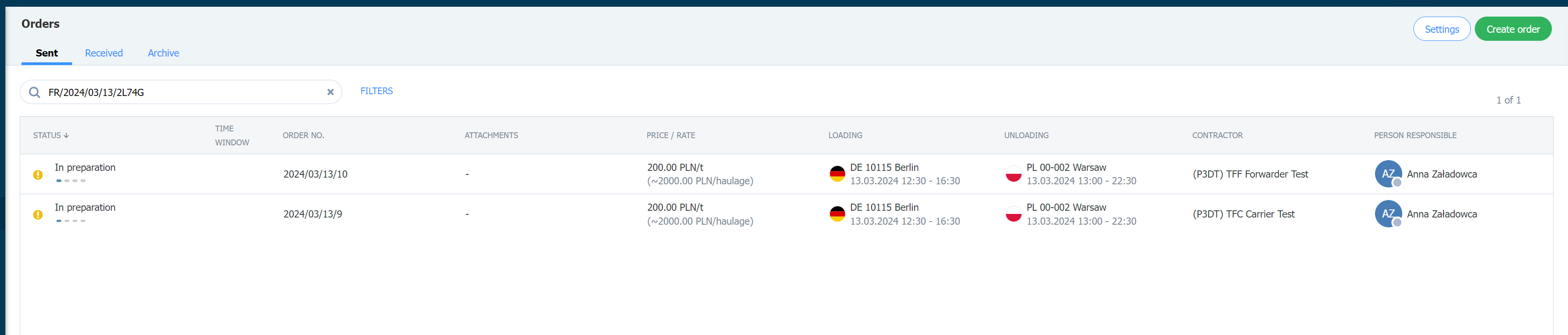
- Выберите заявку из списка, в открывшемся окне с деталями нажмите кнопку Добавить условия заявки.Для мультифрахтов опция Попросить предварительную информацию недоступна. Она работает только для грузов, перевозимых одним рейсом.
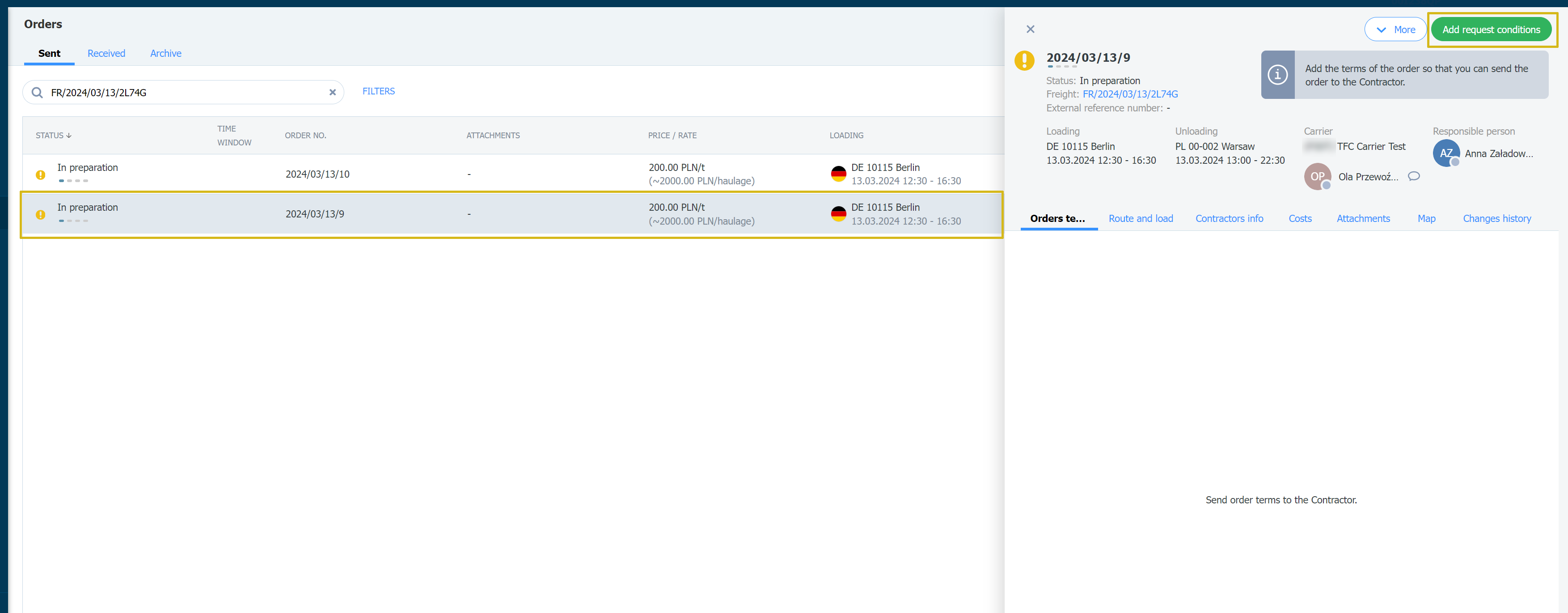
- Заполните форму заявки, поля, отмеченные звездочкой, обязательны для заполнения. После заполнения отправьте заявку на подтверждение.
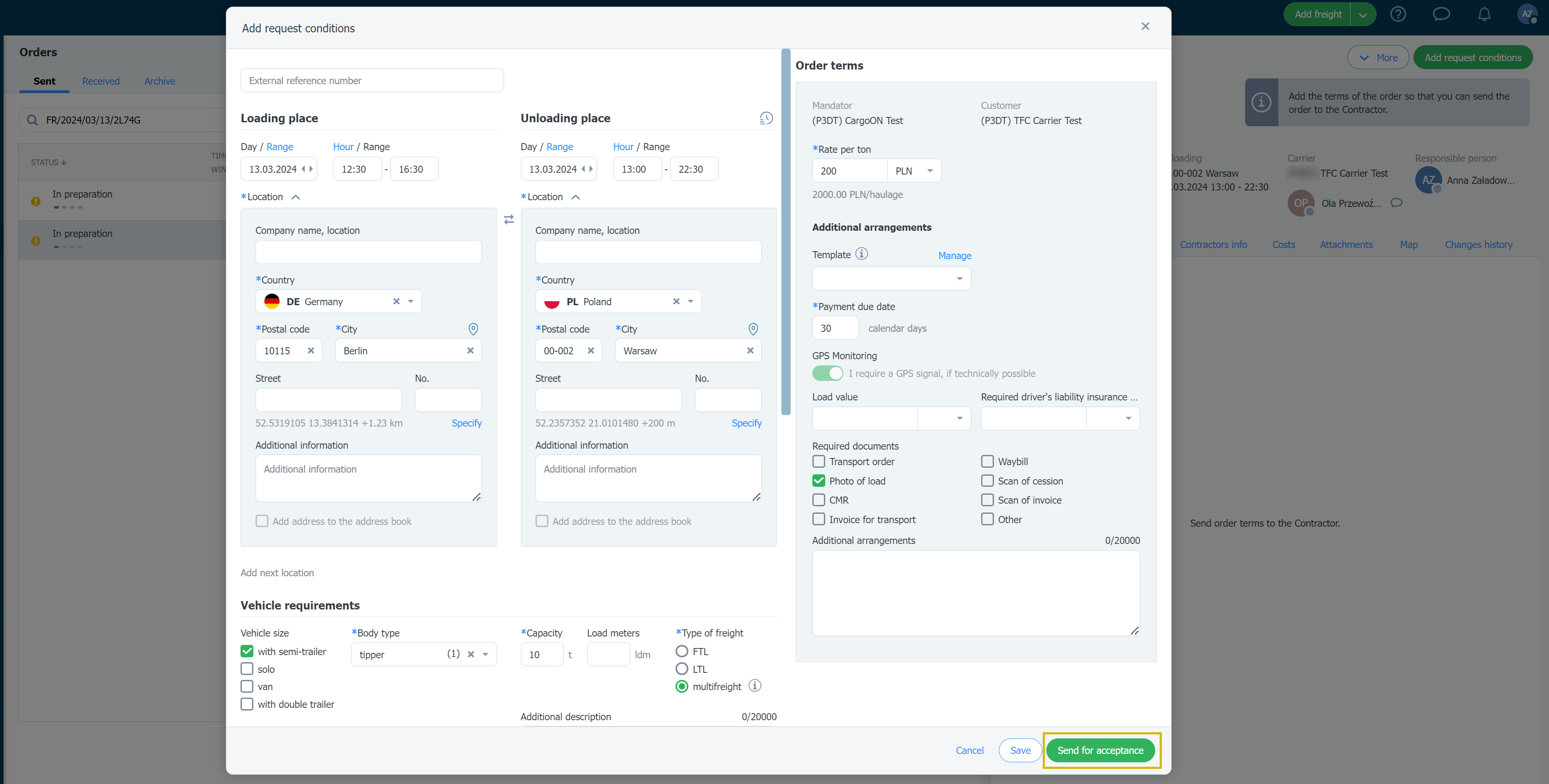
- После того, как заявка будет отправлена, статус изменится на - Ожидает подтверждения.
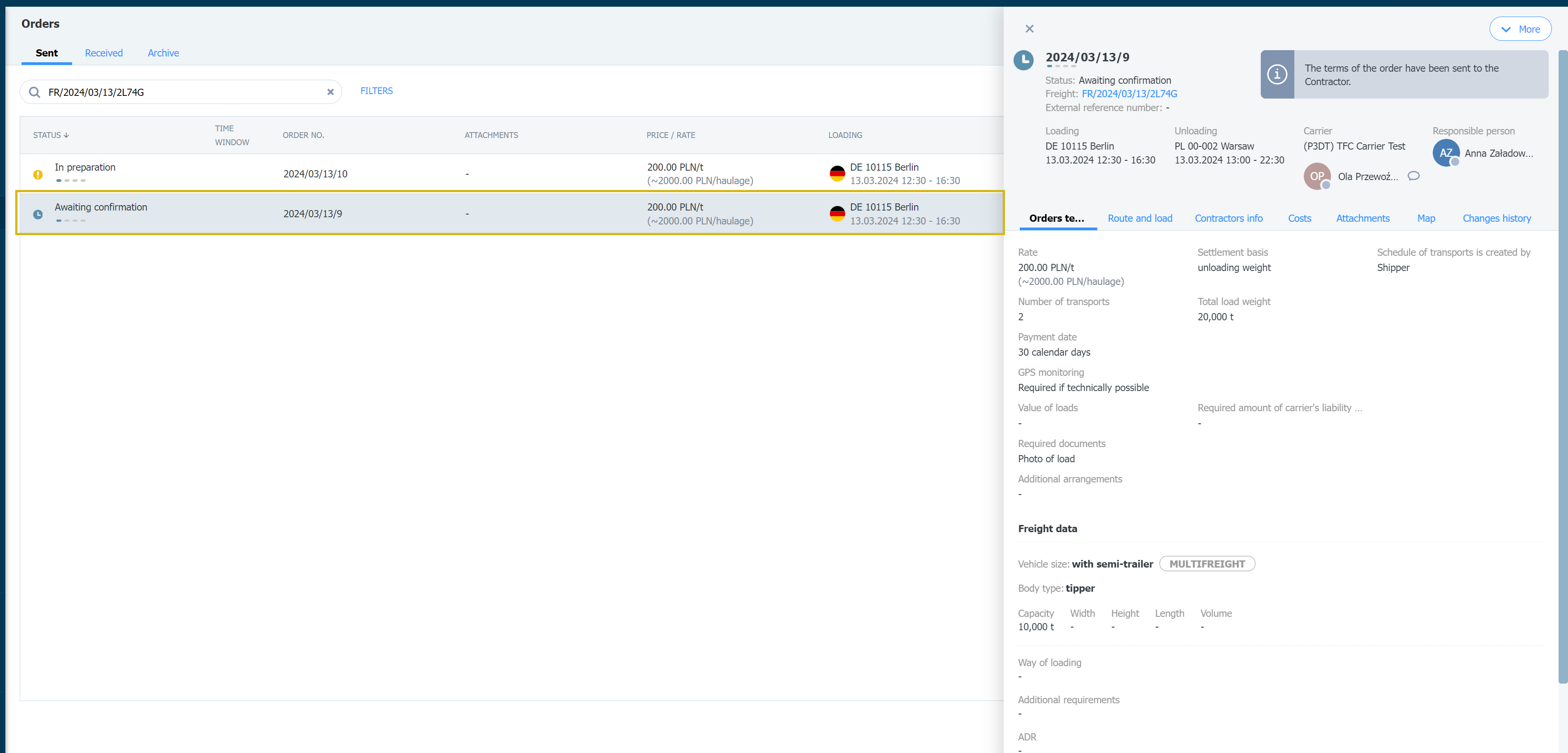
- Если перевозчик подтвердит условия заявки, статус заявки изменится на - Заявка в процессе выполнения.
- Кроме того, в панели появится новая вкладка Перевозки, где отображается текущая информация и действия, которые необходимо выполнить.
- Информация Заполните детали операции означает, что в предложении указаны слишком широкие временные рамки, в таком случае необходимо указать точные даты и время. В зависимости от настроек расписания это может сделать заказчик, подрядчик или обе стороны.
- Если Расписание создано перевозчиком, подождите, пока он заполнит данные.
- Если Расписание создано Заказчиком, то есть вами – нажмите и заполните данные.
- Если Расписание создано совместно, это означает, что каждая сторона может заполнить данные.
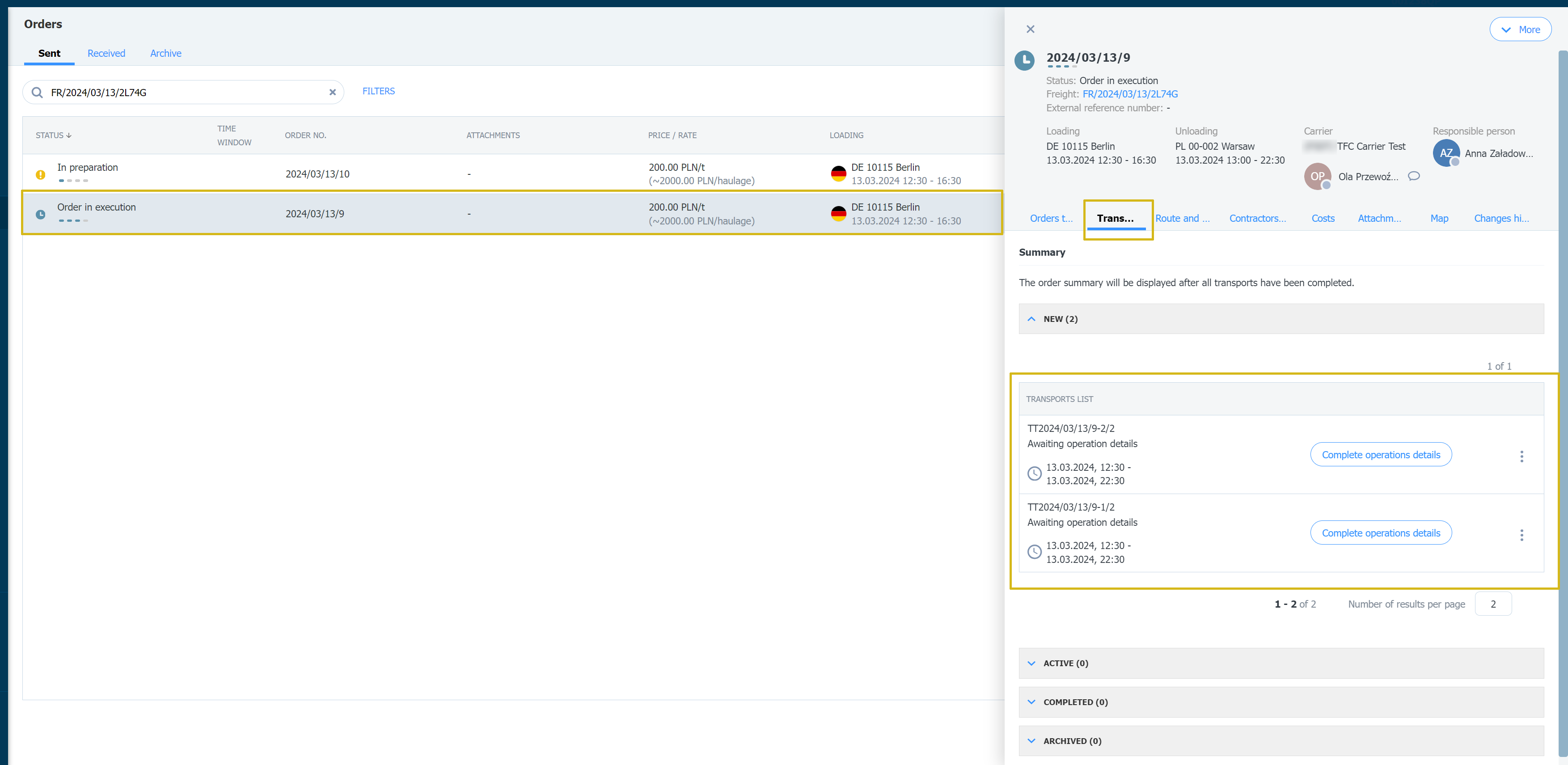
- Уточните данные в открывшемся окне и нажмите кнопку Сохранить.
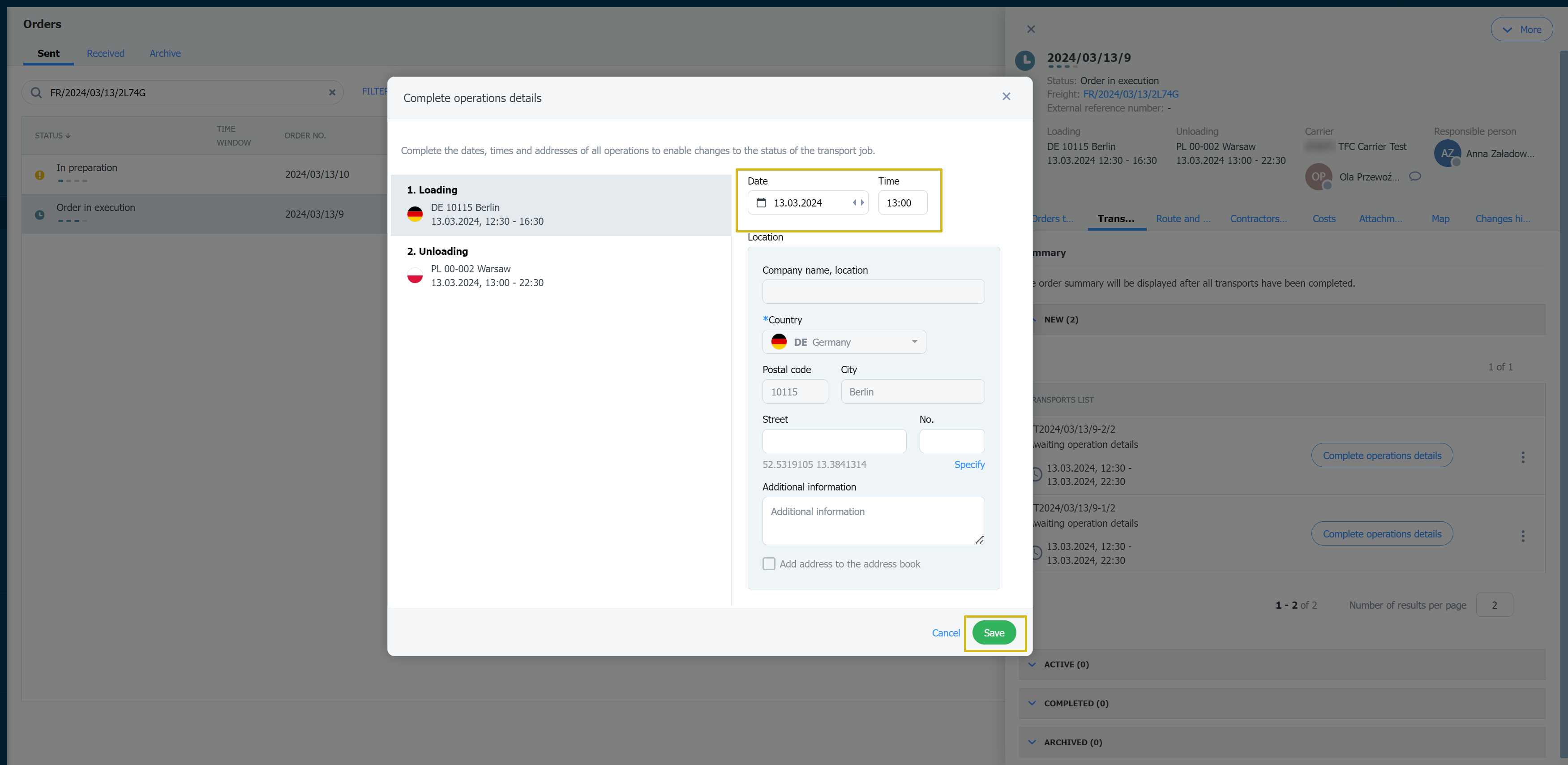
- Информация Заполнить данные перевозки появится, если ваш подрядчик не заполнил данные в заявке, то есть данные о транспортном средстве и водителе.
- Если перевозчик предоставил данные заранее, например, по электронной почте, вы можете заполнить эту информацию самостоятельно.
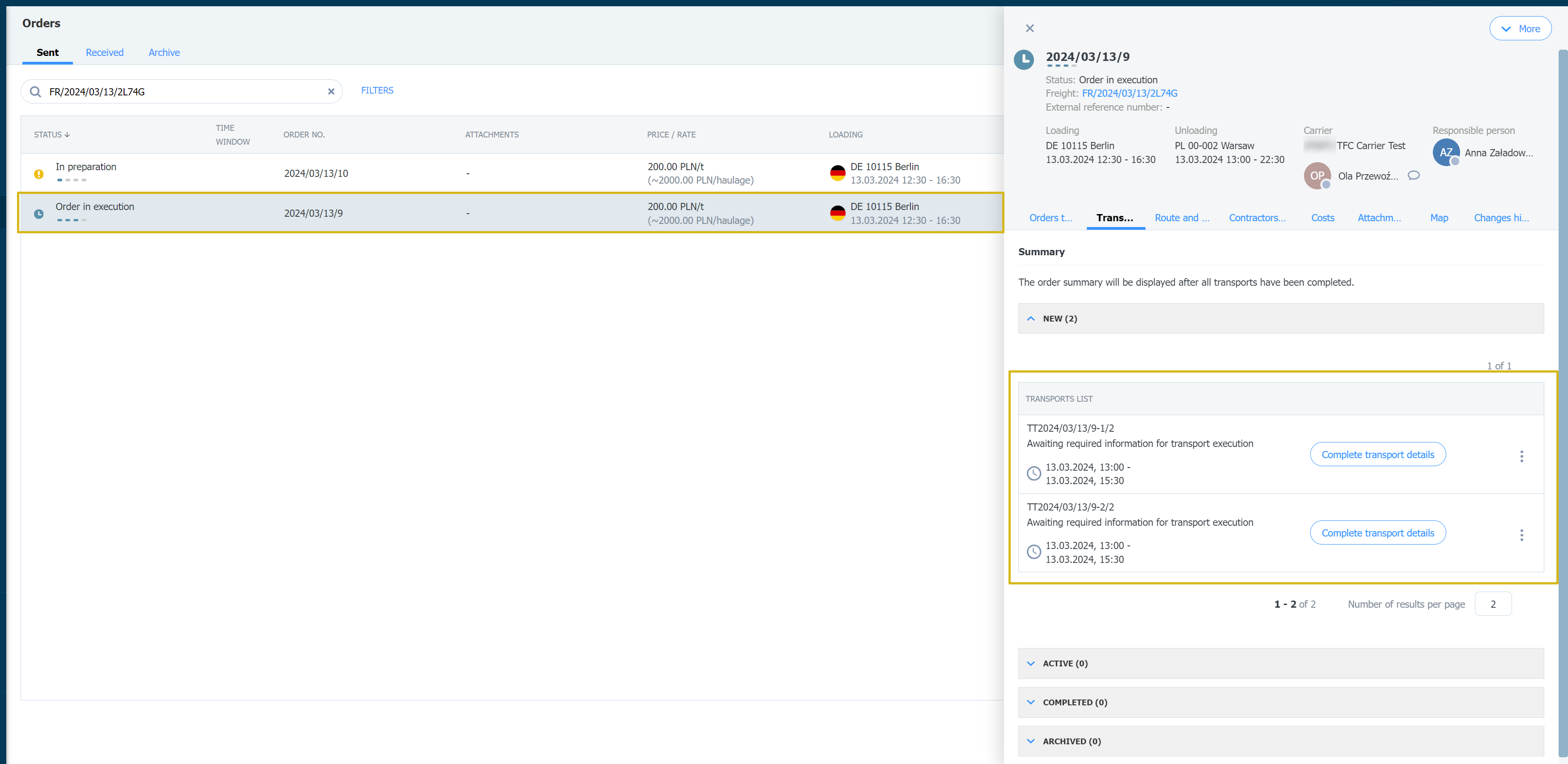
- Если подрядчик заполнил данные, транспортная заявка перейдет непосредственно на вкладку Активные, а в списке перевозок появится информация Ожидающая начала.
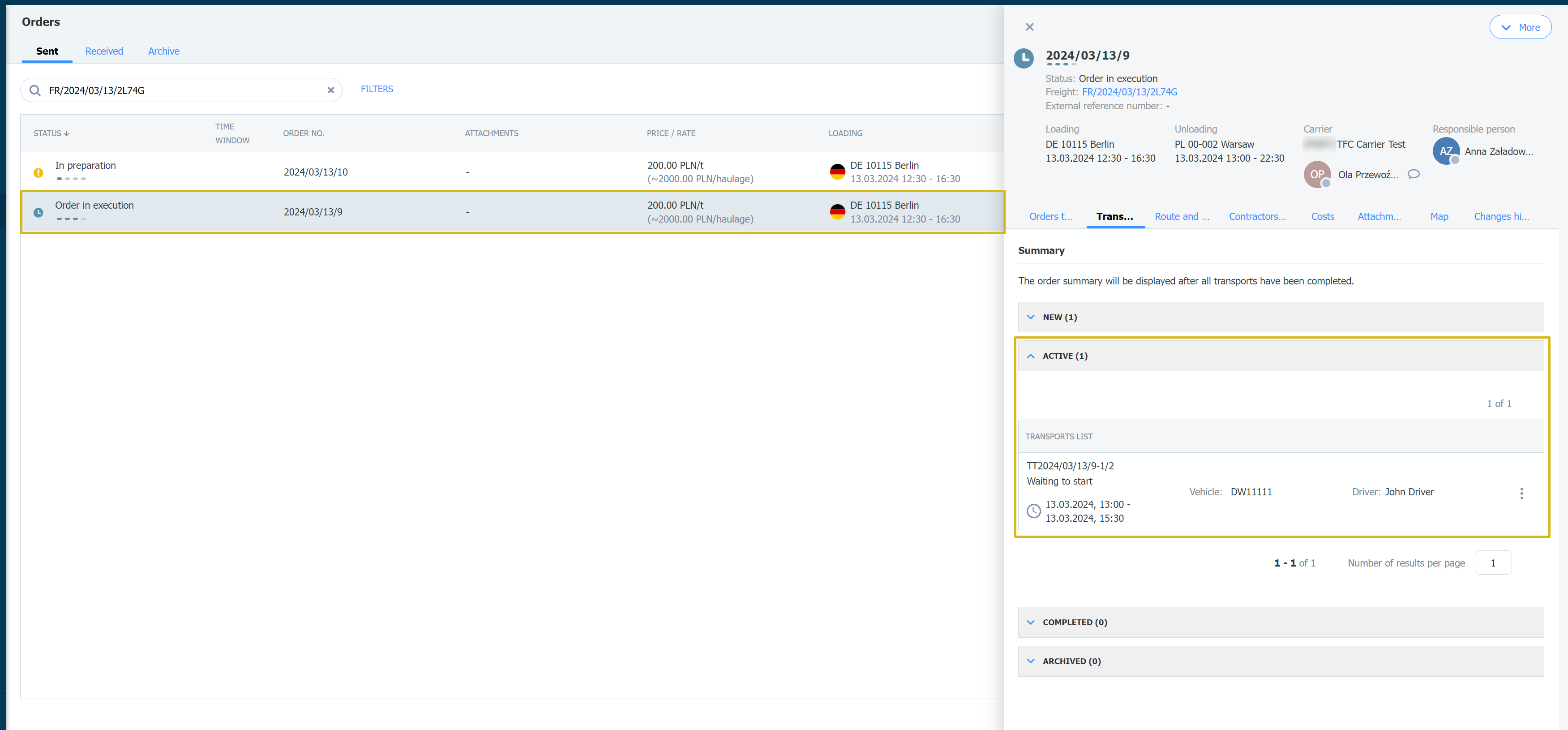
- За 30 минут до указанного времени загрузки в списке перевозок появится сообщение - В пути на загрузку.
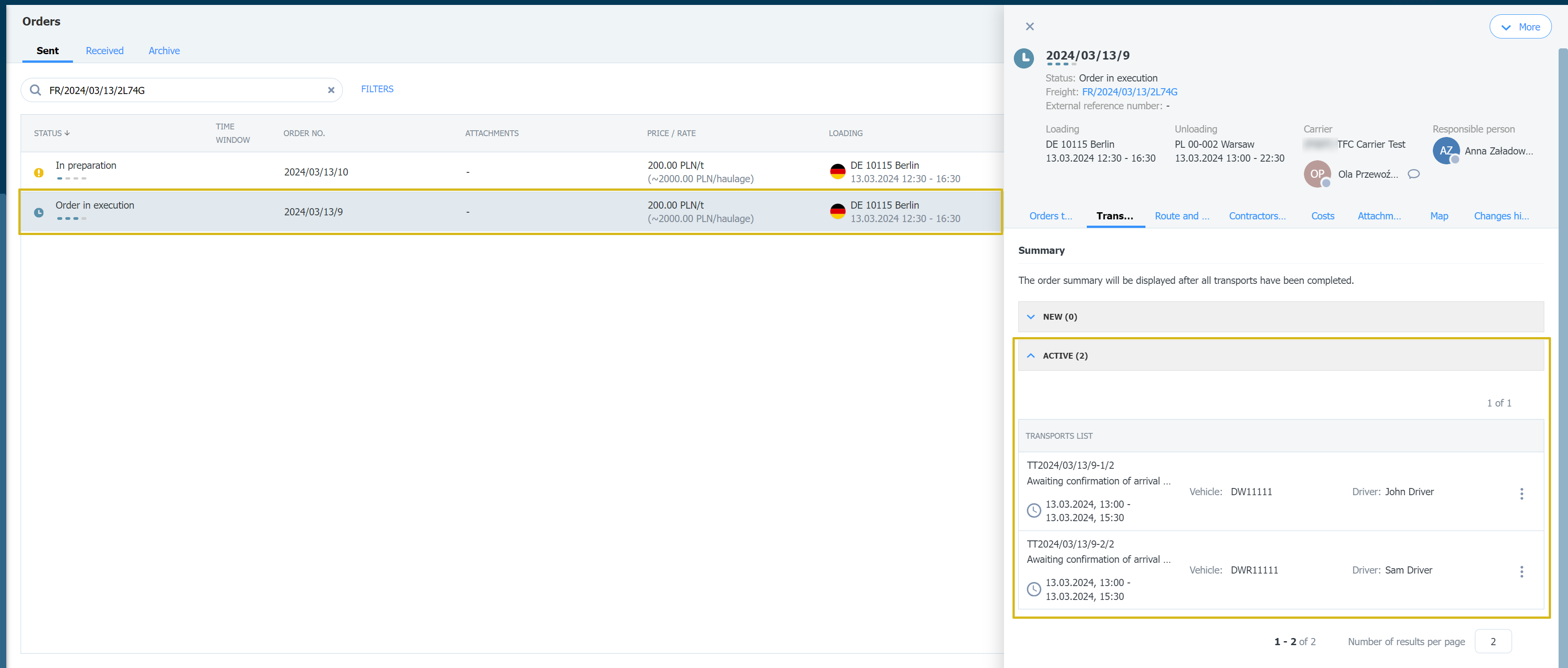
- Если подрядчик подтверждает прибытие на загрузку, в списке перевозок отображается сообщение На загрузке.
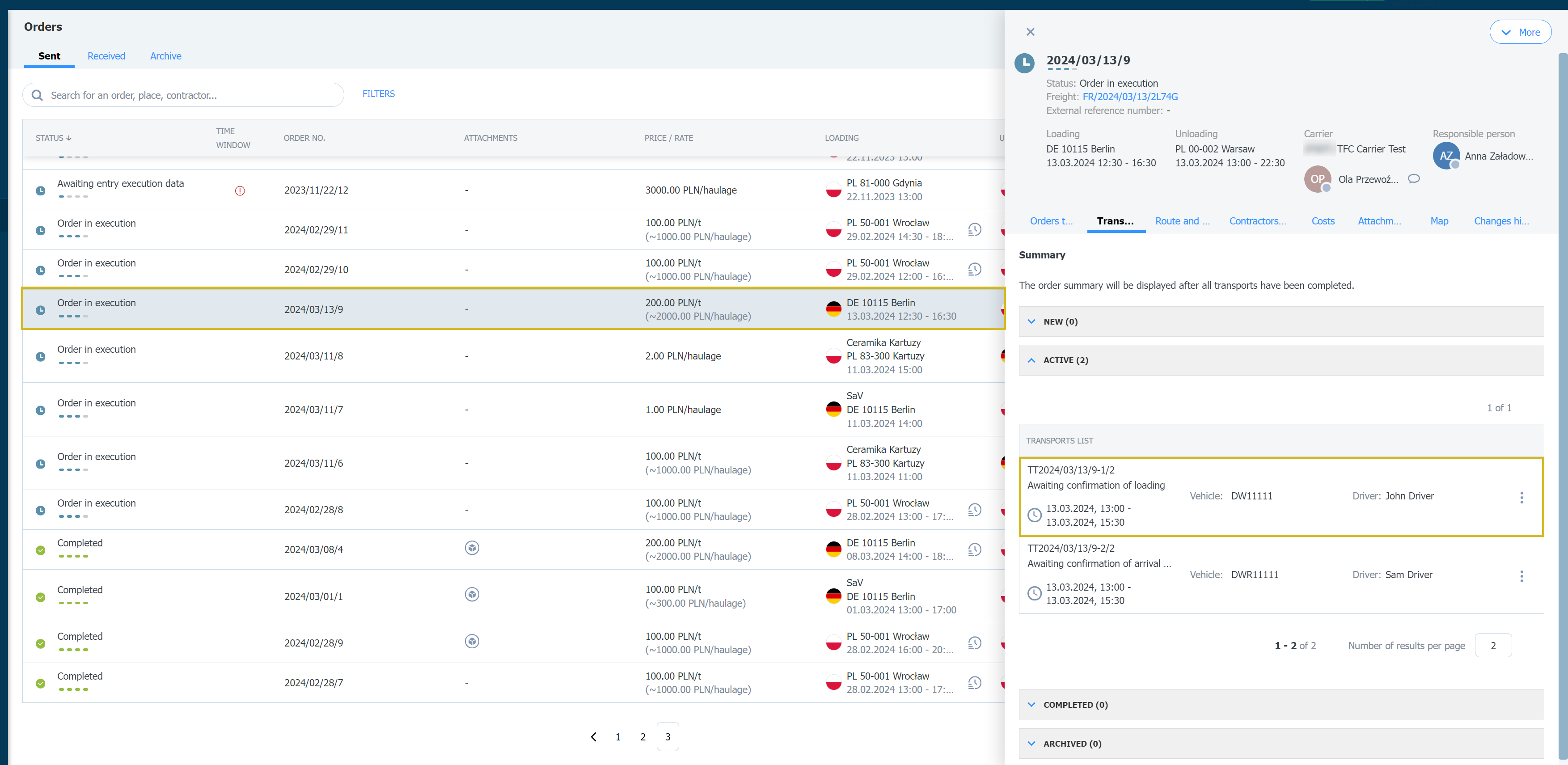
- Как только загрузка завершится, заказчик двинется дальше, в списке перевозок появится – В дороге.
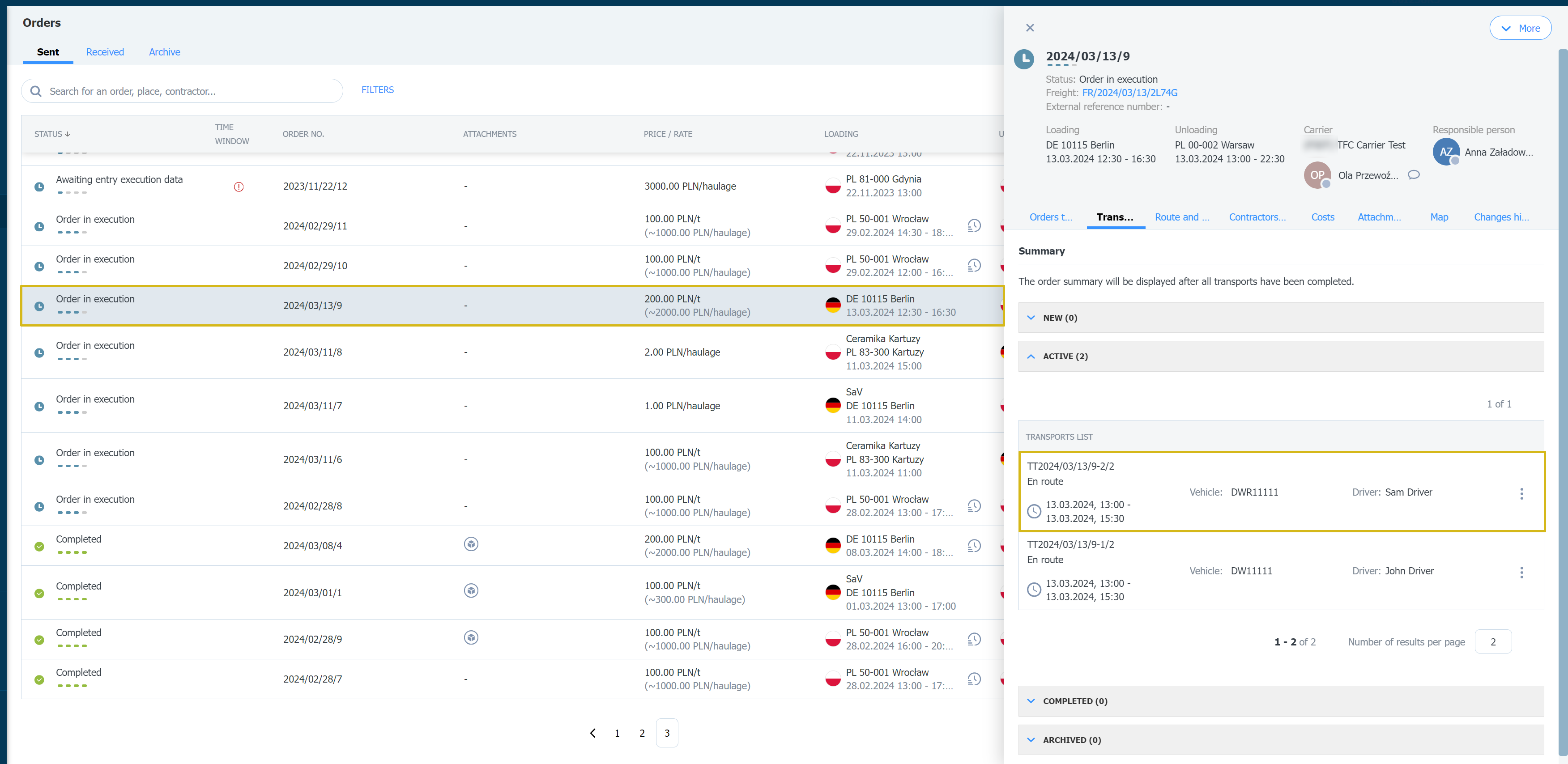
- Если подрядчик подтверждает прибытие на разгрузку, в списке транспортных средств появляется сообщение – На разгрузке.
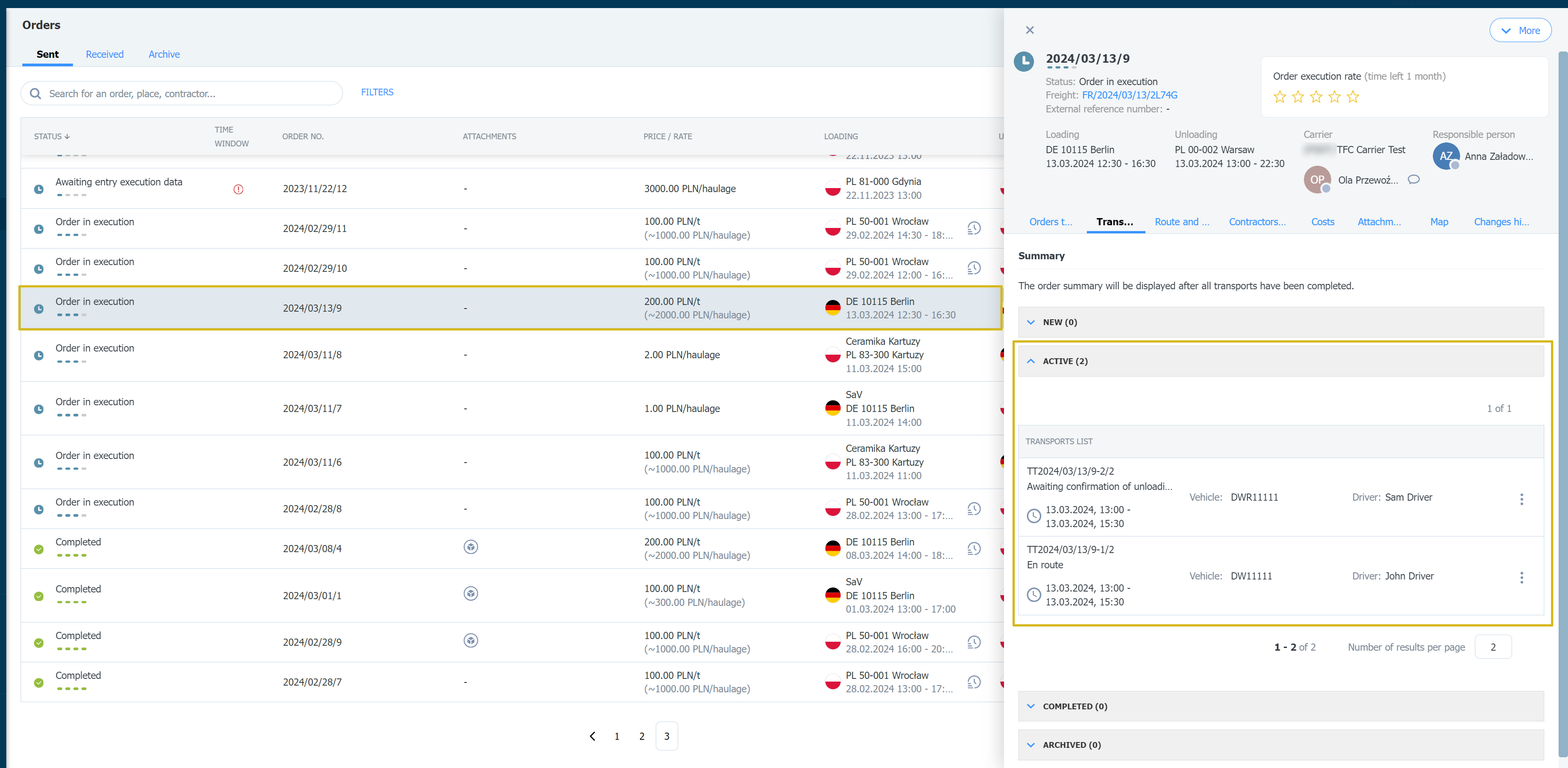
- Если подрядчик подтвердит, что разгрузка завершена, заявка перейдет в раздел Завершено и появится сообщение о том, что перевозка выполнена - Завершено.
- Когда перевозка будет завершена, появится информация о выполнении, успел ли перевозчик вовремя, опоздал и были ли выдвинуты замечания.
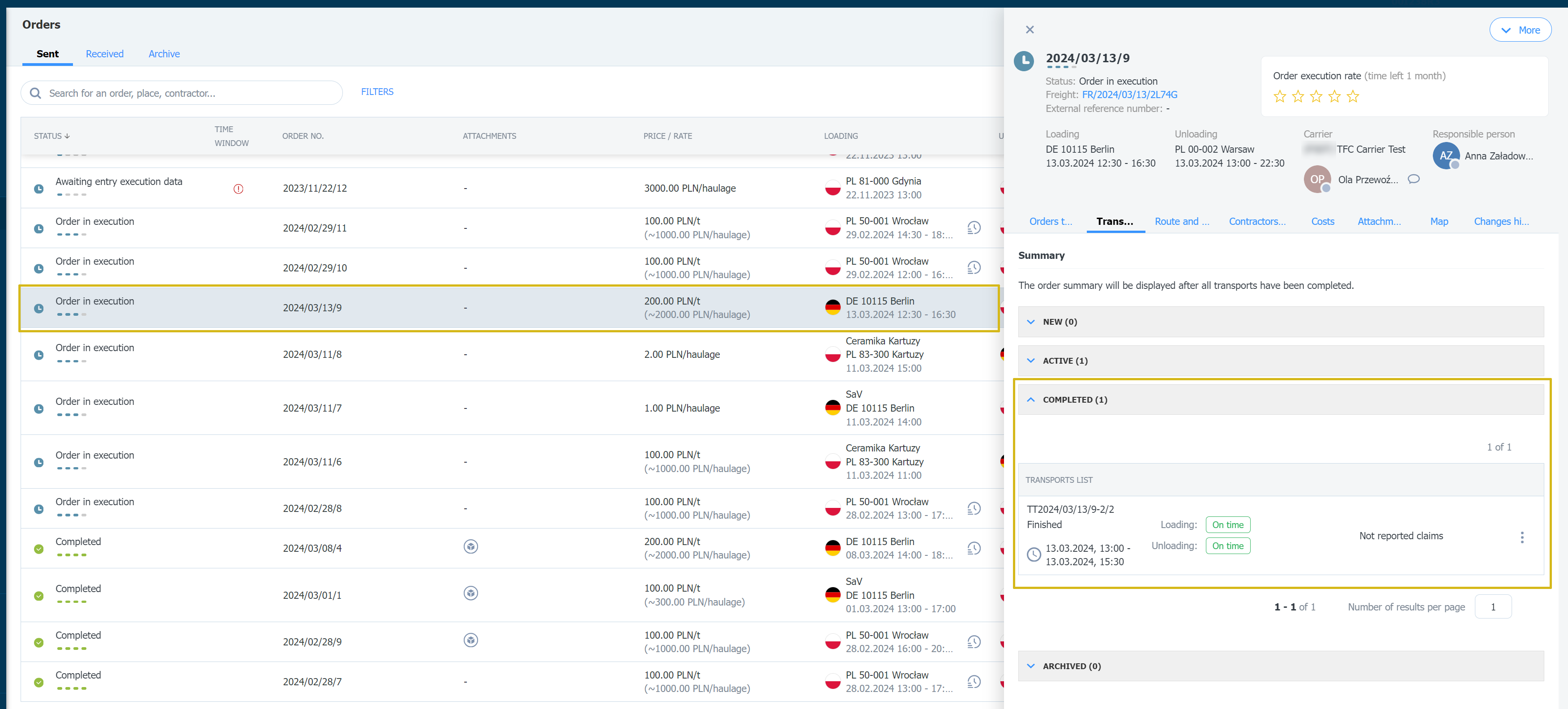
- Следующий статус заявки — Ожидание необходимых документов — означает, что перевозчик должен загрузить документы, которые были указаны в условиях заявки. Если перевозчик уже предоставил документы, например, по электронной почте, вы можете добавить их самостоятельно.
- Если в условиях заявки не было указано, что требуются дополнительные документы, статус заявки сразу меняется на следующий.

- Следующий статус заявки — Подтвердить доставку — означает, что все транспортные задачи выполнены и необходимые документы для проверки загружены. Вы найдете их на вкладке В ожидании ниже.
- Скачайте и проверьте документы, затем подтвердите или отклоните их.

- После утверждения документы будут перемещены на вкладку «Проверено».
- Подтвердите завершение заявки.

- vСтатус заявки изменится на «Завершено».


